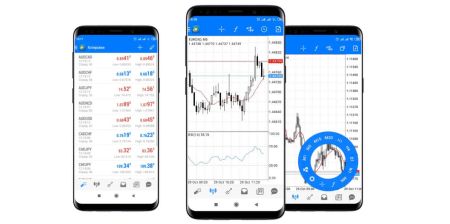ඇන්ඩ්රොයිඩ් සඳහා xm mt4 වෙත ස්ථාපනය කරන්නේ කෙසේද, ස්ථාපනය කර පුරනය වන්න
ඇන්ඩ්රොයිඩ් සඳහා XM MT4 යෙදුම වන අතර ගමනේ දී ඔවුන්ගේ ගිණුම් කළමනාකරණය කිරීම සහ වෙළඳ මූල්ය වෙලඳපොලවල් ඇති සියලුම මෙවලම් සමඟ වෙළඳුන් ලබා දීම සඳහා නිර්මාණය කර ඇති උසස් ජංගම වෙළඳ වේදිකාවක්. ඇන්ඩ්රොයිඩ් සඳහා එහි ප්රබල ලක්ෂණ, තත්ය කාලීන දත්ත සහ බාධාවකින් තොරව බාහිර අතුරුමුහුණතක්, ඇන්ඩ්රොයිඩ් සඳහා XM MT4 ඔබේ ඇඟිලි තුඩකට ඩෙස්ක්ටොප් වෙළඳ පළපුරුද්ද ගෙන එයි.
ඔබ ආරම්භකයකු හෝ පළපුරුදු වෙළෙන්දෙකු වුවත්, මෙම මාර්ගෝපදේශය ඔබගේ ඇන්ඩ්රොයිඩ් උපාංගයේ XM MT4 යෙදුමට ඇතුළත් කිරීමට, ස්ථාපනය කිරීමට පියවර ගෙන ඔබට ගමන් කරනු ඇත.
ඔබ ආරම්භකයකු හෝ පළපුරුදු වෙළෙන්දෙකු වුවත්, මෙම මාර්ගෝපදේශය ඔබගේ ඇන්ඩ්රොයිඩ් උපාංගයේ XM MT4 යෙදුමට ඇතුළත් කිරීමට, ස්ථාපනය කිරීමට පියවර ගෙන ඔබට ගමන් කරනු ඇත.
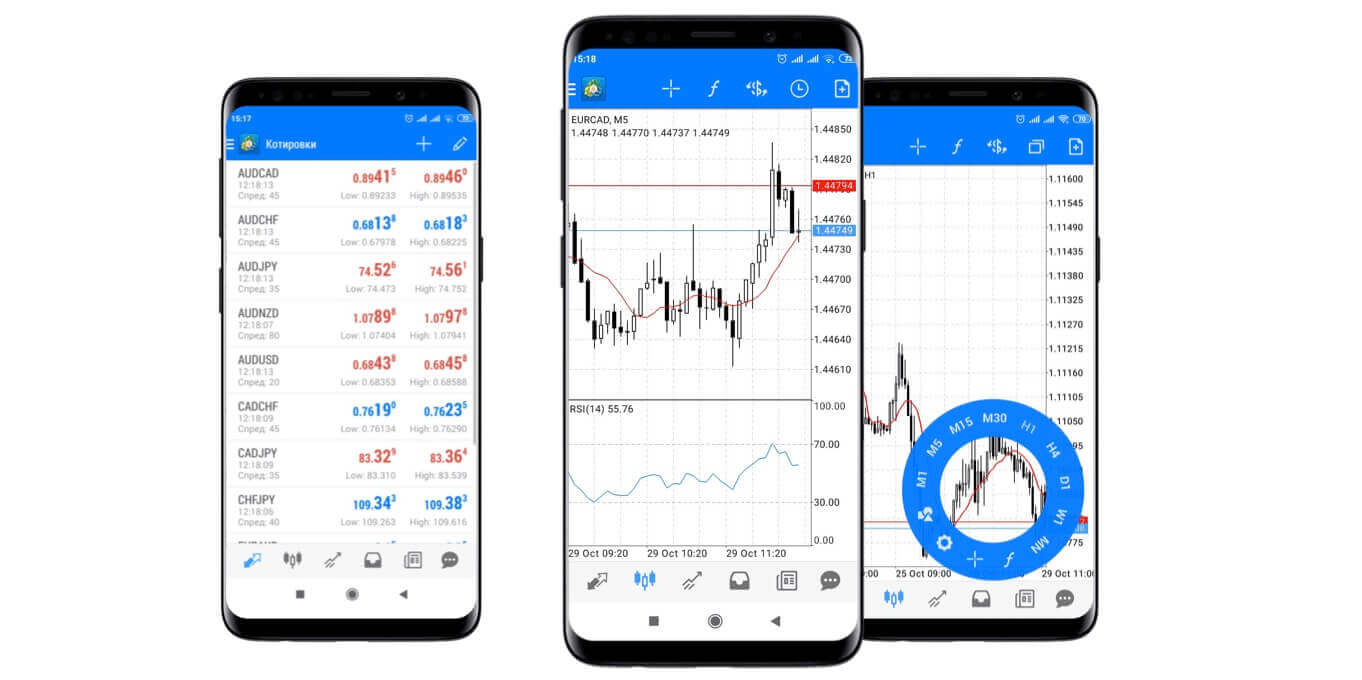
XM MT4 Android Trader වඩා හොඳ වන්නේ ඇයි?
XM MT4 Android Trader මඟින් ඔබ ඔබේ පරිගණකයේ හෝ Mac හි ඔබගේ ගිණුමට ප්රවේශ වීමට භාවිතා කරන එකම පිවිසුම් සහ මුරපදය සමඟින් Android ස්වදේශීය යෙදුමකින් ඔබගේ ගිණුමට ප්රවේශ වීමට ඉඩ සලසයි.
- 100% Android ස්වදේශීය යෙදුම
- සම්පූර්ණ MT4 ගිණුම් ක්රියාකාරිත්වය
- 3 ප්රස්ථාර වර්ග
- තාක්ෂණික දර්ශක 30 ක්
- සම්පූර්ණ වෙළඳ ඉතිහාස සඟරාව
- විශාලනය සහ අනුචලනය සමඟ තත්ය කාලීන අන්තර්ක්රියාකාරී ප්රස්ථාර
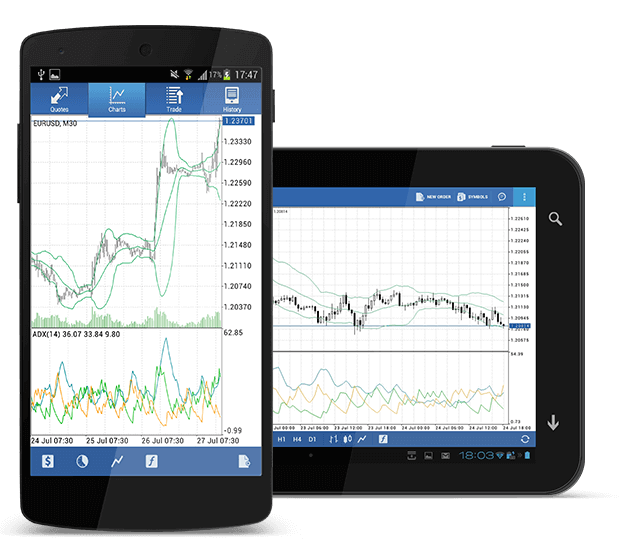
XM Android MT4 වෙත ප්රවේශ වන්නේ කෙසේද?
පියවර 1
- ඔබගේ Android හි Google Play විවෘත කරන්න, නැතහොත් යෙදුම මෙතැනින් බාගන්න .
- සෙවුම් ක්ෂේත්රයේ MetaTrader 4 යන පදය ඇතුළත් කිරීමෙන් Google Play හි MetaTrader 4 සොයා ගන්න.
- ඔබගේ Android උපාංගයේ මෘදුකාංගය ස්ථාපනය කිරීමට MetaTrader 4 නිරූපකය ක්ලික් කරන්න.
MT4 Android යෙදුම දැන් බාගන්න
පියවර 2
- දැන් ඔබට පවතින ගිණුමක් සමඟ ලොගින් වන්න / ආදර්ශන ගිණුමක් විවෘත කරන්න යන දෙකෙන් එකක් තෝරා ගැනීමට විමසනු ඇත.
- පවතින ගිණුමෙන් පුරනය වන්න/ආදර්ශන ගිණුමක් විවෘත කරන්න ක්ලික් කළ විට, නව කවුළුවක් විවෘත වේ.
- සෙවුම් ක්ෂේත්රයේ XM ඇතුලත් කරන්න
- ඔබට demo ගිණුමක් තිබේ නම් XMLobal-Demo නිරූපකය ක්ලික් කරන්න, නැතහොත් ඔබට සැබෑ ගිණුමක් තිබේ නම් XMLobal-Real ක්ලික් කරන්න.
පියවර 3
- ඔබගේ පිවිසුම සහ මුරපදය ඇතුළත් කරන්න
- ඔබගේ Android උපාංගයෙන් වෙළඳාම ආරම්භ කරන්න
XM MT4 නිතර අසන ප්රශ්න
MT4 (PC/Mac) හි මගේ සේවාදායක නාමය සොයා ගන්නේ කෙසේද?
ගොනුව ක්ලික් කරන්න - "ගිණුමක් විවෘත කරන්න" ක්ලික් කරන්න, එය නව කවුළුවක් විවෘත කරයි, "වෙළඳ සේවාදායක" - පහළට අනුචලනය කර "නව තැරැව්කරු එක් කරන්න" හි + ලකුණ ක්ලික් කරන්න, ඉන්පසු XM ටයිප් කර "ස්කෑන්" ක්ලික් කරන්න.ස්කෑන් කිරීම සිදු කළ පසු, "අවලංගු කරන්න" ක්ලික් කිරීමෙන් මෙම කවුළුව වසා දමන්න.
මෙයින් පසු, ඔබගේ සේවාදායක නාමය එහි තිබේදැයි බැලීමට කරුණාකර "ගොනුව" - "වෙළඳ ගිණුමට පිවිසෙන්න" ක්ලික් කිරීමෙන් නැවත ලොග් වීමට උත්සාහ කරන්න.
MT4 වේදිකාවට ප්රවේශය ලබා ගන්නේ කෙසේද?
MT4 වේදිකාවේ වෙළඳාම ආරම්භ කිරීමට ඔබට MT4 වෙළඳ ගිණුමක් තිබිය යුතුය. ඔබට පවතින MT5 ගිණුමක් තිබේ නම් MT4 වේදිකාවේ වෙළඳාම් කළ නොහැක. MT4 වේදිකාව බාගත කිරීමට මෙතන ක්ලික් කරන්න .
MT4 වෙත ප්රවේශ වීමට මගේ MT5 ගිණුම් හැඳුනුම්පත භාවිතා කළ හැකිද?
නැහැ, ඔබට බැහැ. ඔබට MT4 වෙළඳ ගිණුමක් තිබිය යුතුයි. MT4 ගිණුමක් විවෘත කිරීමට මෙතන ක්ලික් කරන්න .
මගේ MT4 ගිණුම වලංගු කරන්නේ කෙසේද?
ඔබ දැනටමත් MT5 ගිණුමක් සහිත XM සේවාදායකයෙක් නම්, ඔබේ වලංගුකරණ ලේඛන නැවත ඉදිරිපත් කිරීමකින් තොරව සාමාජික ප්රදේශයෙන් අමතර MT4 ගිණුමක් විවෘත කළ හැකිය. කෙසේ වෙතත්, ඔබ නව සේවාදායකයෙක් නම්, ඔබට අවශ්ය සියලුම වලංගුකරණ ලේඛන (එනම් අනන්යතා සාධනය සහ පදිංචිය පිළිබඳ සාක්ෂි) අපට ලබා දීමට අවශ්ය වනු ඇත.
මගේ පවතින MT4 වෙළඳ ගිණුම සමඟ කොටස් CFD වෙළඳාම් කළ හැකිද?
නැහැ, ඔබට බැහැ. කොටස් CFD වෙළඳාම් කිරීමට ඔබට MT5 වෙළඳ ගිණුමක් තිබිය යුතුයි. MT5 ගිණුමක් විවෘත කිරීමට මෙතන ක්ලික් කරන්න .
MT4 හි මට වෙළඳාම් කළ හැකි උපකරණ මොනවාද?
MT4 වේදිකාවේදී, ඔබට කොටස් දර්ශක, විදේශ විනිමය, වටිනා ලෝහ සහ ශක්ති ඇතුළු XM හි ඇති සියලුම උපකරණ වෙළඳාම් කළ හැකිය. තනි කොටස් ලබා ගත හැක්කේ MT5 හි පමණි.නිගමනය: Android සඳහා XM MT4 සමඟ ඕනෑම වේලාවක, ඕනෑම තැනක වෙළඳාම් කරන්න
Android සඳහා XM MT4 වෙළඳ විශේෂාංග සහ නම්යශීලී බව රාශියක් ගෙන එයි, ගමනේ යෙදී සිටියදී වෙළඳාම් කිරීම වෙන කවරදාටත් වඩා පහසු කරයි. තත්ය කාලීන වෙළඳපල ප්රවේශය, උසස් මෙවලම් සහ බුද්ධිමය අතුරු මුහුණතක් සමඟින්, යෙදුම ඔබට ඔබ කොතැනක සිටියත් ඔබේ වෙළඳාම් සමඟ සම්බන්ධව සිටීමට ඉඩ සලසයි.මෙම මාර්ගෝපදේශය අනුගමනය කිරීමෙන්, ඔබට ඉක්මනින් Android සඳහා XM MT4 බාගත කිරීමට, ස්ථාපනය කිරීමට සහ ලොග් වීමට හැකි අතර, ඔබ සැමවිටම වෙළඳපල අවස්ථා මත ක්රියා කිරීමට සූදානම් බව සහතික කරයි. අදම වෙළඳාම ආරම්භ කර XM MT4 සමඟ ජංගම වෙළඳාමේ පහසුව සහ බලය අත්විඳින්න.